
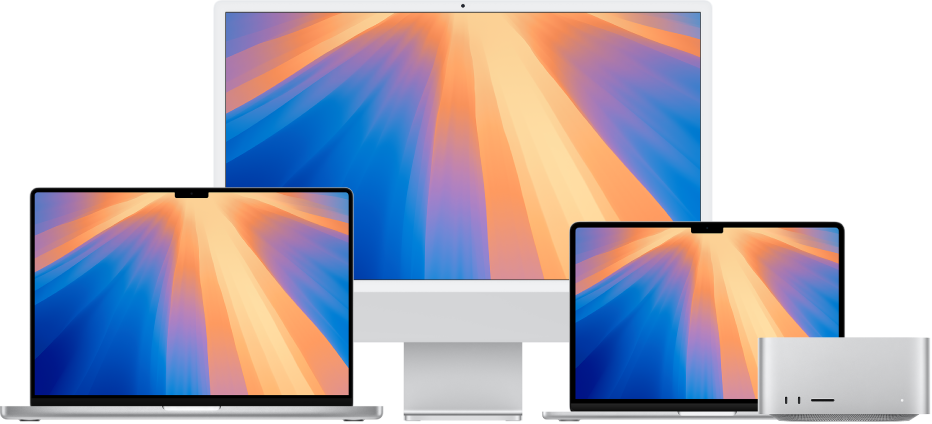
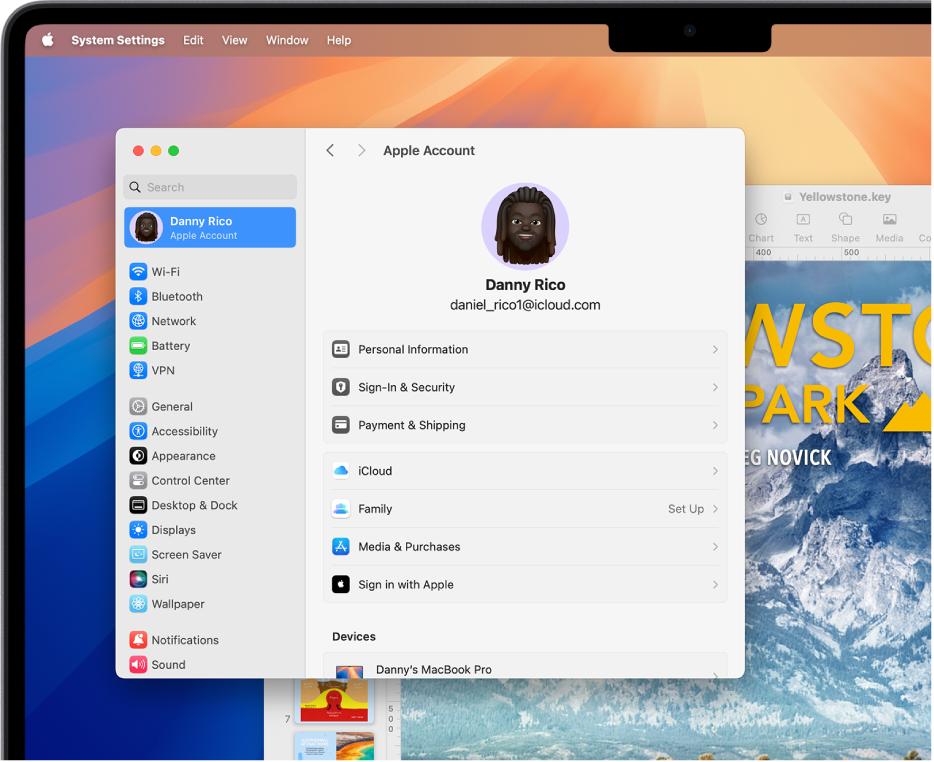

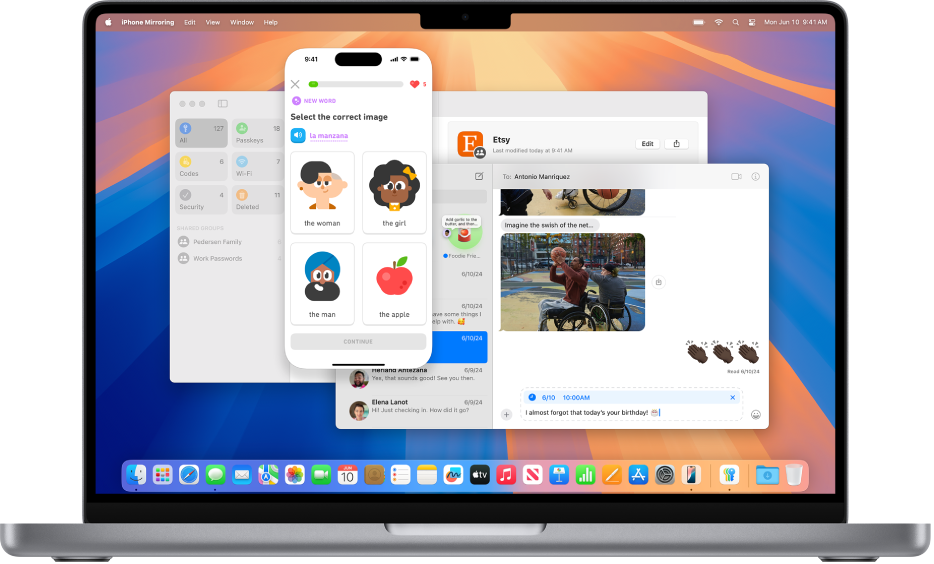
macOS Sequoia 的新功能
macOS Sequoia 推出的功能可讓你聰明工作,不費力。在螢幕上並排多個視窗來快速佈局工作空間。或是使用「iPhone 鏡像輸出」而不用伸手去拿 iPhone。
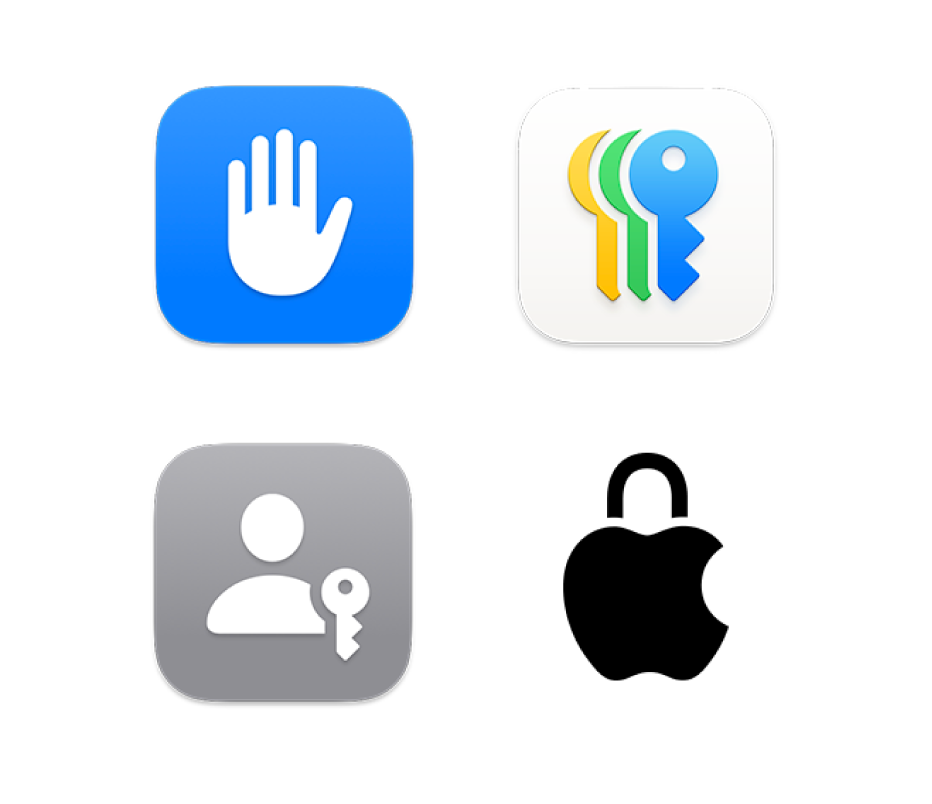
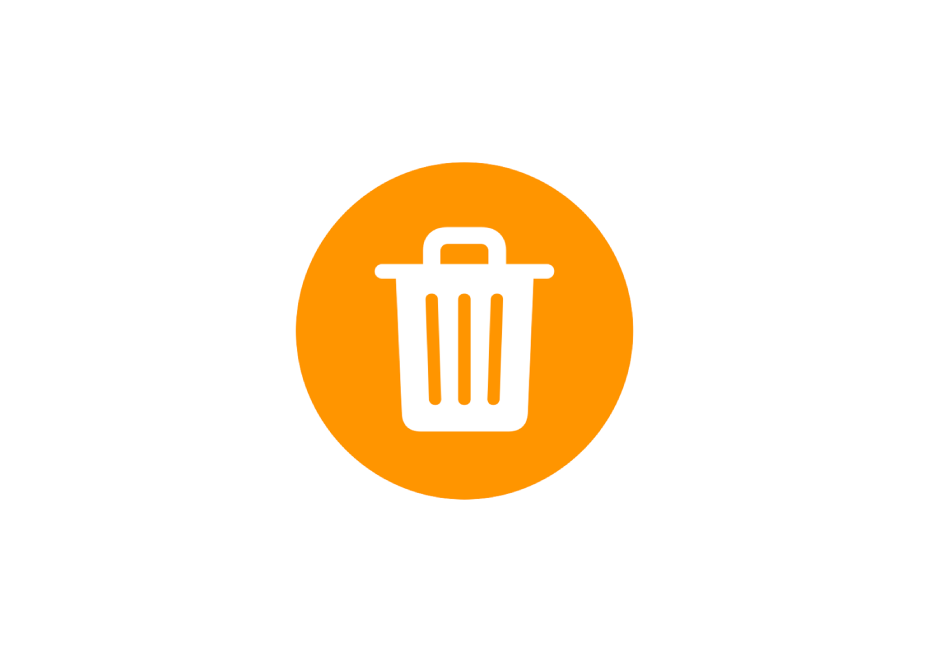
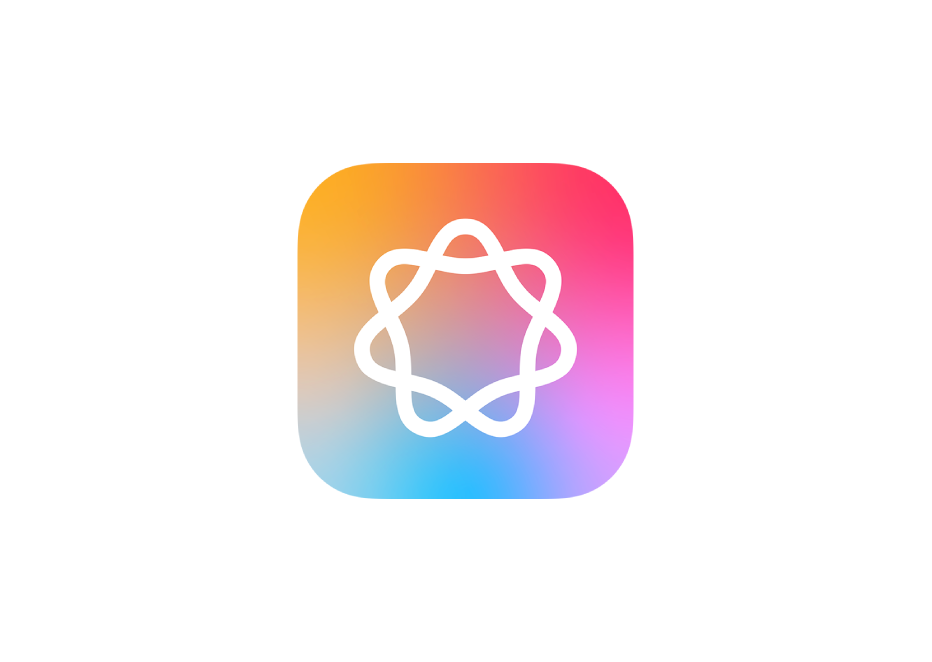
若要探索「Mac 使用手冊」,請按一下頁面最上方的「目錄」,或在搜尋欄位中輸入單字或字詞。
如需更多協助,請前往 macOS 支援網站。

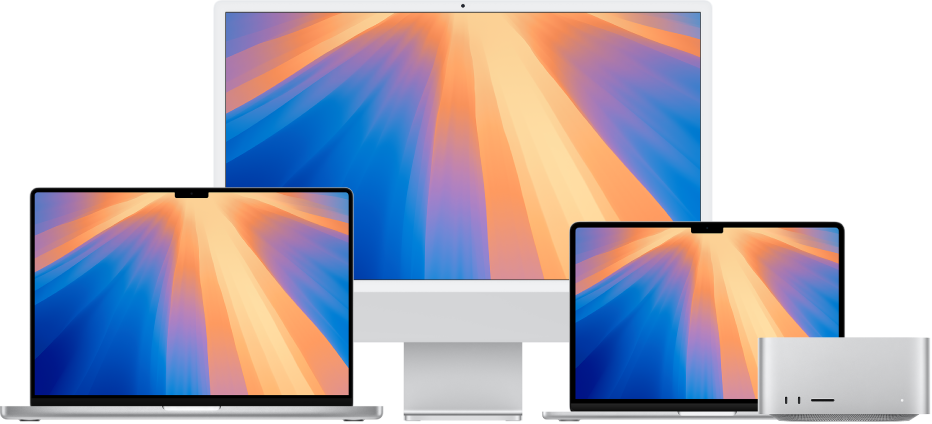
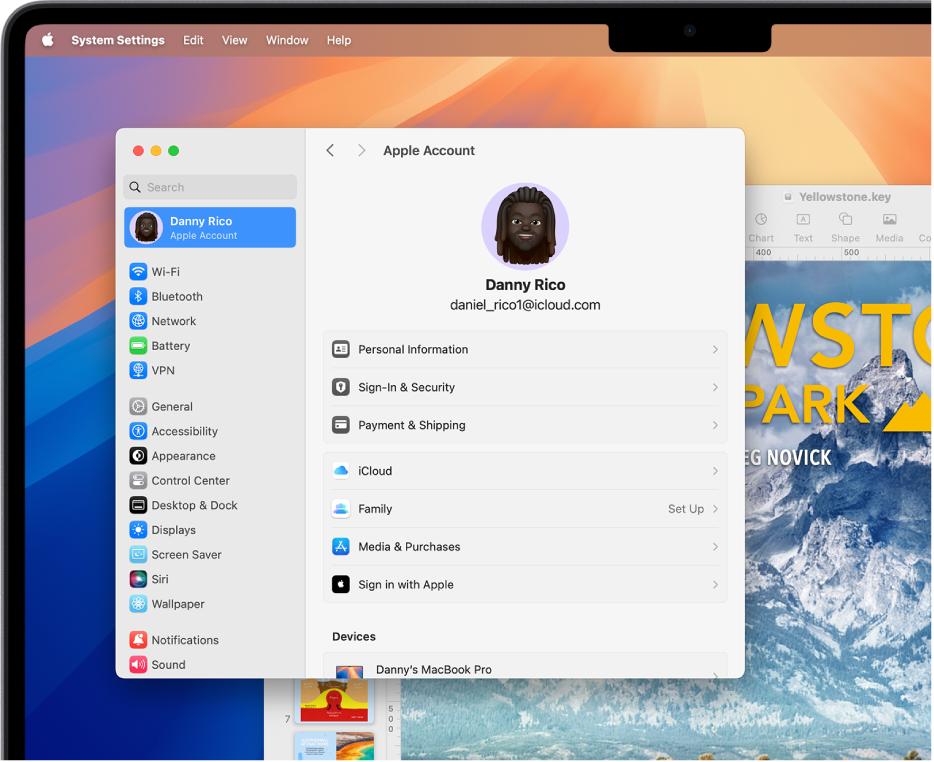

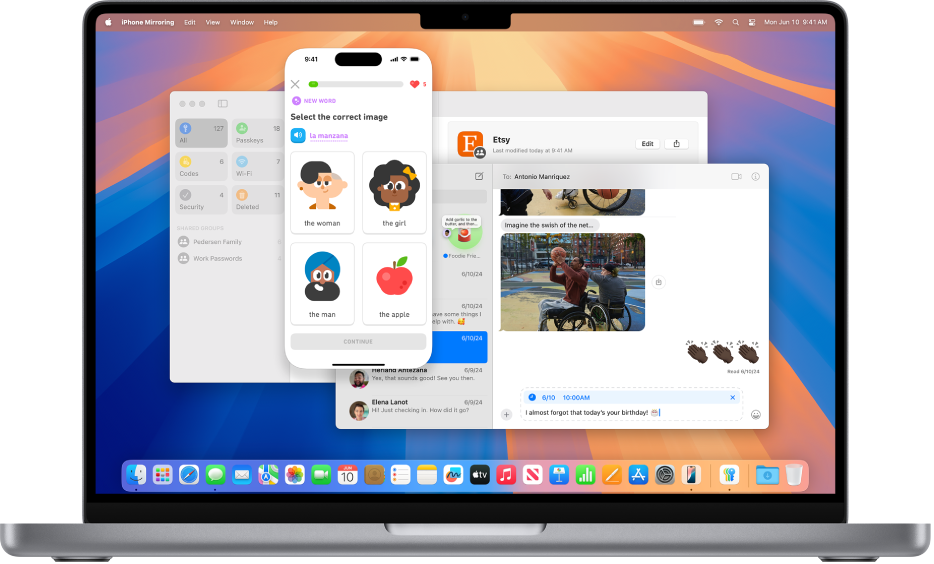
macOS Sequoia 推出的功能可讓你聰明工作,不費力。在螢幕上並排多個視窗來快速佈局工作空間。或是使用「iPhone 鏡像輸出」而不用伸手去拿 iPhone。
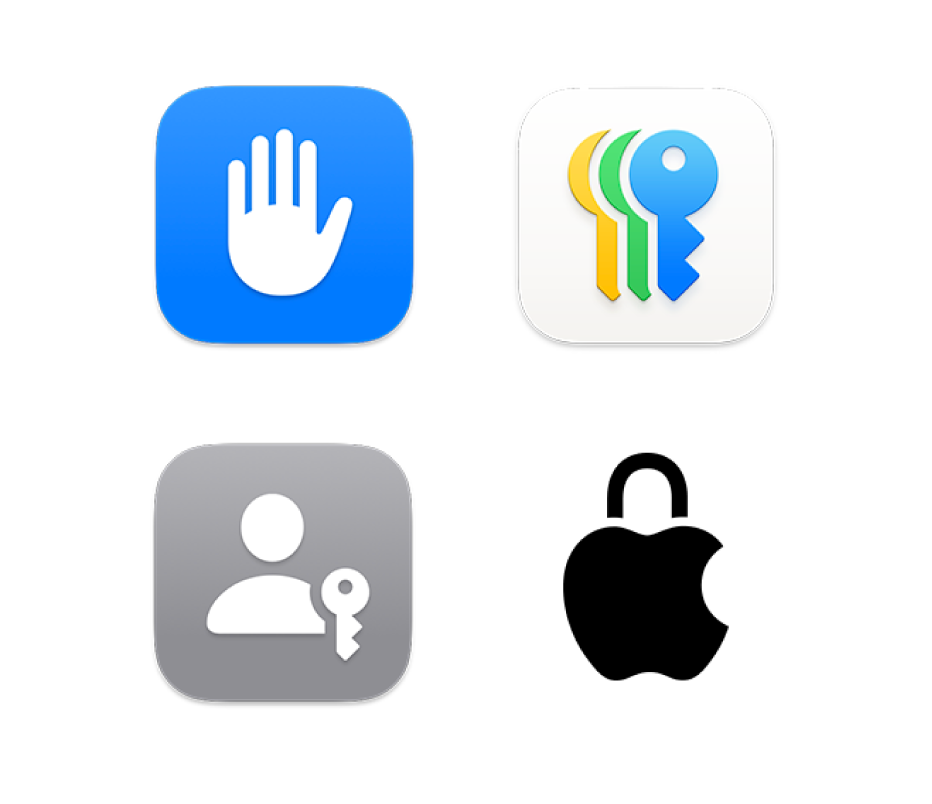
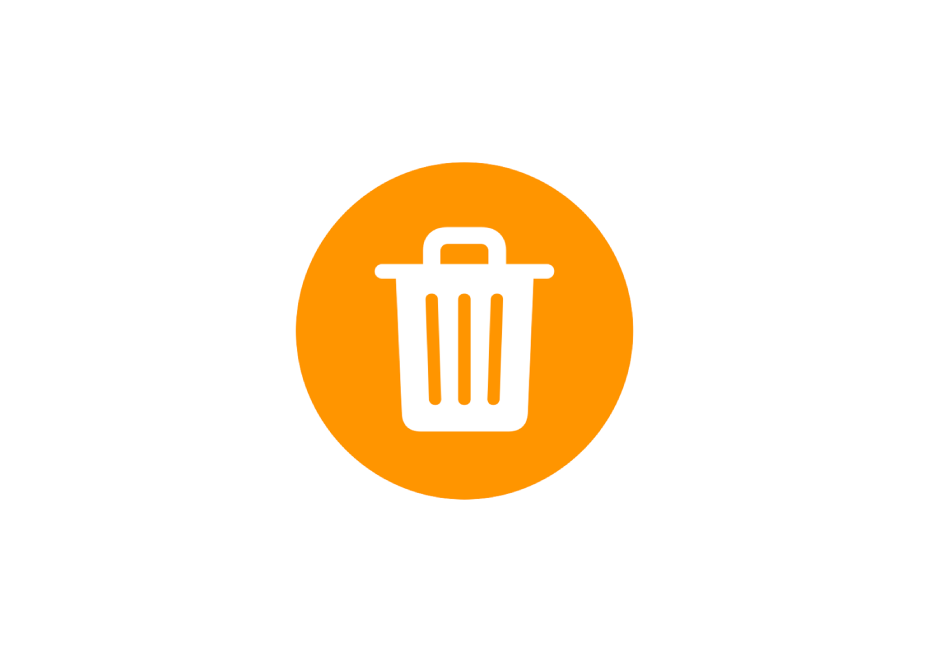
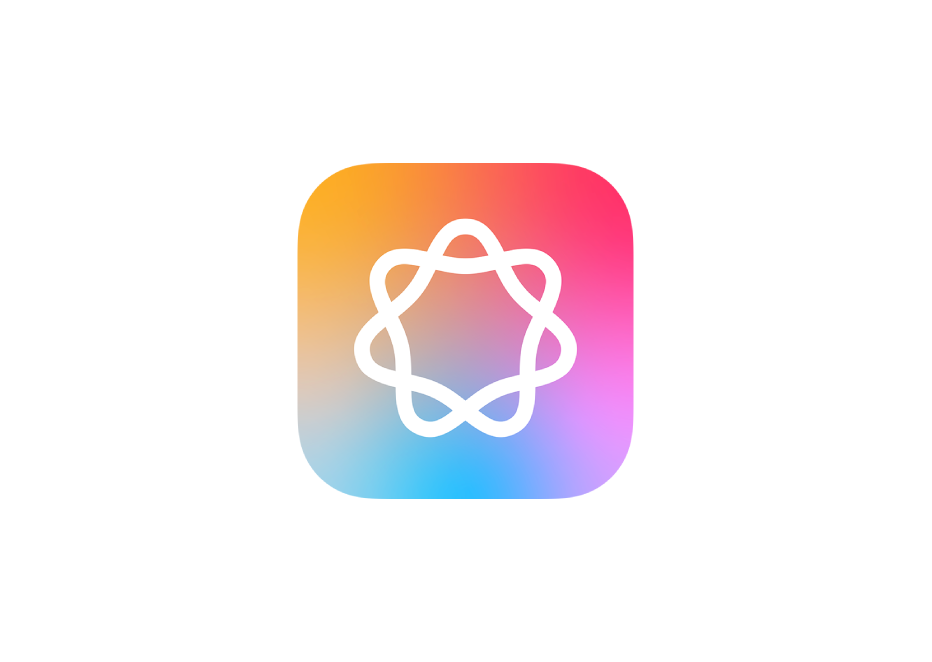
若要探索「Mac 使用手冊」,請按一下頁面最上方的「目錄」,或在搜尋欄位中輸入單字或字詞。
如需更多協助,請前往 macOS 支援網站。